અમે અમારી શ્રેણી સાથે ચાલુ યુક્તિઓ અને ટીપ્સ અમારી Appleપલ વ .ચ પર મહત્તમ પ્રદર્શન લાવવા માટે અને આ વખતે અમે તે કાર્યોમાંના એક સાથે કરીએ છીએ જેને આપણે આવશ્યક તરીકે લાયક બનાવી શકીએ છીએ, આમ, ઘડિયાળની સ્ક્રીનના ઘટાડેલા કદને જોતાં, મોટા અક્ષરો સાથે, ઝૂમ, જે આપણે ચોક્કસ ઘણો ઉપયોગ કરીશું અને તેથી અમે તેને સક્રિય કરવા જઈશું, તેને ગોઠવીશું અને તેનો ઉપયોગ કેવી રીતે કરવો તે શીખીશું.
Appleપલ વ .ચનાં ઝૂમને સક્રિય કરે છે
પેરા ઝૂમ સક્રિય કરો અમે તેને બે સ્થાને અથવા બે જગ્યાએથી કરી શકીએ છીએ, જેથી તમે સૌથી વધુ પસંદ કરે તેમાંથી એક પસંદ કરી શકો.
Appleપલ વ .ચ પર
સક્રિય કરો Appleપલ વ Watchચથી જ ઝૂમ કરો તે એક સરળ વસ્તુ છે, ફક્ત સેટિંગ્સ → સામાન્ય → એક્સેસિબિલીટી → ઝૂમ પાથને અનુસરો અને અમે તેને સક્રિય કરીએ છીએ:
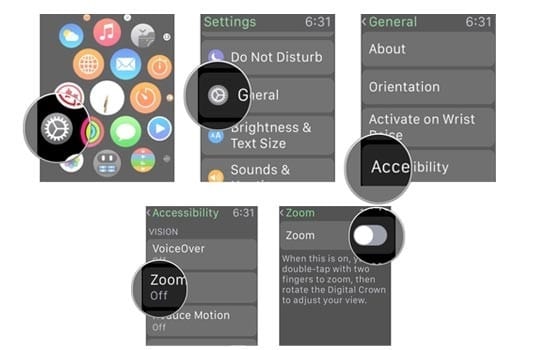
તમારા આઇફોન પર Appleપલ વોચ એપ્લિકેશનમાંથી
જો પહેલાની પદ્ધતિ સરળ છે, તો હું તમને તે પણ કહેતી નથી કે તે કેટલી સરળ છે આઇફોનથી Appleપલ વોચ ઝૂમ સક્રિય કરો. મૂળભૂત રીતે પ્રક્રિયા એકસરખી છે: તમારા આઇફોન પર Appleપલ વોચ એપ્લિકેશન ખોલો અને સામાન્ય →ક્સેસિબિલીટી → ઝૂમ રૂટને અનુસરો, તેને સક્રિય કરો અને જ્યારે અમે આ ફંક્શનનો ઉપયોગ કરીએ ત્યારે આપણે જે ઝૂમ કરવા માંગીએ છીએ તે નિર્ધારિત કરો (કંઈક એવું કે જે અંદરથી એપલ વોચ અમે ગોઠવણી કરી શક્યા નથી તેથી તેને આઇફોનથી કરવાનું એટલું જ સરળ પણ વધુ પૂર્ણ થશે). તમે ગ્રેજ્યુએટ કરી શકો છો Appleપલ વોચ ઝૂમ 1,2 અને 15 ની વચ્ચેના સ્કેલની અંદર અને આ માટે તમારે ફક્ત તે સ્લાઇડનો ઉપયોગ કરવો પડશે કે જે તમે સ્ક્રીન પર જોશો.
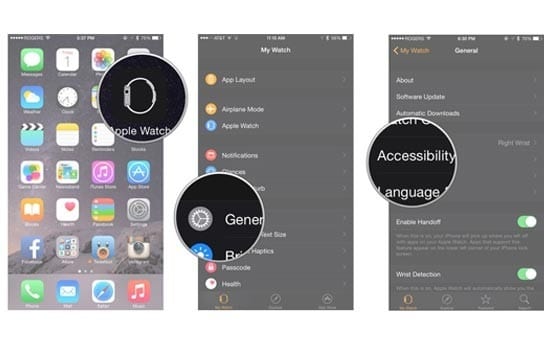
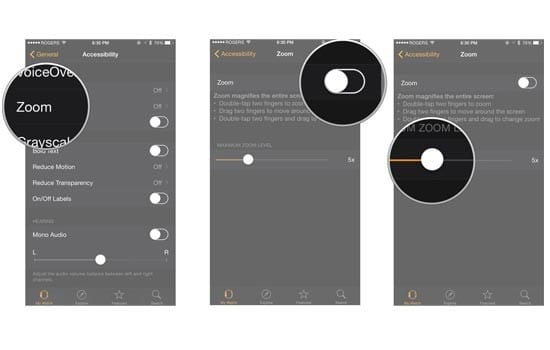
હવે તે આપણી પાસે છે અમારા Appleપલ વ .ચનું ઝૂમ સક્રિય કર્યું અને ગોઠવ્યું, જે તમને ઘણું ગમશે ખાસ કરીને જ્યારે તમે નકશા જેવા એપ્લિકેશનનો ઉપયોગ કરો ત્યારે ચાલો જોઈએ કે તેનો ઉપયોગ કેવી રીતે કરવો.
તમારી Appleપલ ઘડિયાળને કેવી રીતે ઝૂમ કરવી
જો તમે ઝૂમ ફંક્શનને સક્રિય કરવા માંગતા હો, તો તમે તે કરી શકો છો સ્ક્રીન પર બે આંગળીઓથી બે વાર ટેપ કરો. ત્યારબાદથી તમે તેનો ઉપયોગ કરી શકો છો ઝૂમ તમારામાં એપલ વોચ સ્ક્રીન પર બે આંગળીઓથી "પિંચિંગ", તમે જે કરો છો તે બરાબર તે જ છે આઇફોન અથવા આઈપેડ અથવા ડિજિટલ ક્રાઉનનો ઉપયોગ કરીને. નકશા જેવી કેટલીક એપ્લિકેશનોમાં, તમે સીધા જ સ્ક્રીન પર ડબલ-ક્લિક કર્યા વિના ડિજિટલ ક્રાઉન અથવા પિંચિંગથી ઝૂમનો ઉપયોગ કરી શકો છો.
અને હવે હું તમને દરેક વસ્તુનો આ સુપર વિડિઓ સારાંશ છોડું છું આપણે જે જોયું છે કોઈ શંકા દૂર કરવા માટે, તે ફક્ત 35 સેકંડની છે જેથી તમે જોશો કે તે કેટલું સરળ છે.
જો તમને આ પોસ્ટ ગમી છે, તો અમારા વિભાગમાં ઘણી વધુ ટીપ્સ, યુક્તિઓ અને ટ્યુટોરિયલ્સ ચૂકશો નહીં ટ્યુટોરિયલ્સ. અને જો તમને શંકા હોય તો, માં એપલલીઝ્ડ પ્રશ્નો તમે તમારી પાસેના બધા પ્રશ્નો પૂછવામાં સમર્થ હશો અને અન્ય વપરાશકર્તાઓની તેમની શંકાઓને દૂર કરવામાં પણ મદદ કરી શકશો.
અહમ્! અને અમારા નવીનતમ પોડકાસ્ટને ચૂકશો નહીં !!!
સ્ત્રોત | હુ વધારે